Etat de mesure dans Excel
Il concerne un nouveau rapport Excel, basé sur les informations du bon de travail ‘Groupe par page’ et complété avec des propres informations libres. Ce nouveau rapport Excel ‘Etat de mesure’ est ajouté aux rapports Offre sous le tab Résultat :
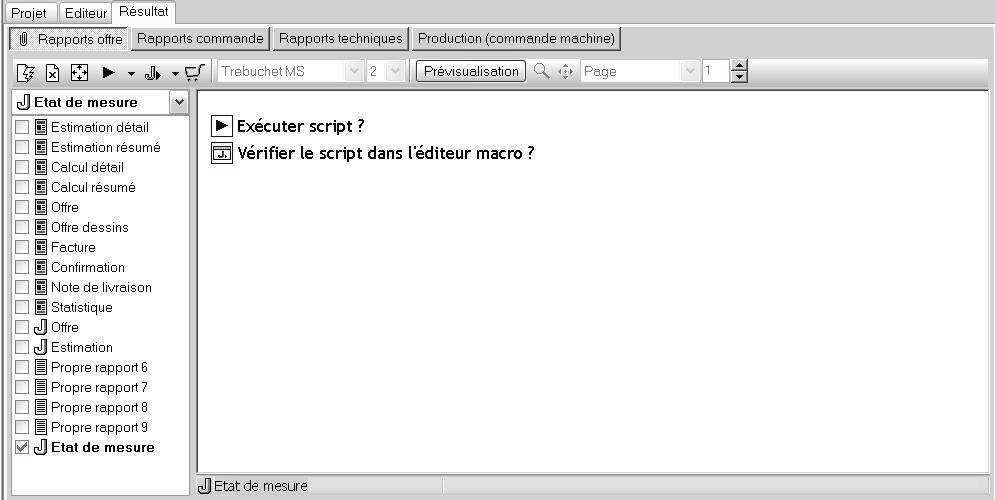
Ce nouveau rapport Excel contient par défaut les informations suivantes:
- Informations généraux du projet (codes, vitrage, finitions, position, etc.) et informations client.
- Dessins des modèles du groupe
- Les informations standard concernant les modèles du groupe, soit:
- le code du modèle (des modèles) + la (les) description(s) modèle ;
- les dimensions des modèle(s) et des ouvrants + la position de la poignée ;
- les dimensions des vitrages avec Info autre que ‘Inclus’ ;
- tous les éléments du modèle avec Info autre que ‘inclus’.
- Des informations supplémentaires concernant le projet, le client, la série, les finitions,… si désiré.
Ces informations sont envoyées de JoPPS au nouveau rapport Excel, complétées ou non par des propres informations / textes définis dans le modèle Excel. Il s’agît des informations supplémentaires concernant par exemple le drainage, l’isolation, les tablettes, les moustiquaires etc.
Dans le rapport Excel Etat de mesure, ces propres informations supplémentaires sont affichées avec chaque groupe et en-dessous des informations de JoPPS.
Par les paramètres du rapport Etat de mesure, vous définissez vous-même la position et la mise en page des dessins dans le rapport Excel ainsi que les informations modèle à envoyer ou non de JoPPS au rapport Excel.
Allez aux paramètres spécifiques du rapport Etat de mesure et définissez / modifiez y les paramètres du rapport comme suit:
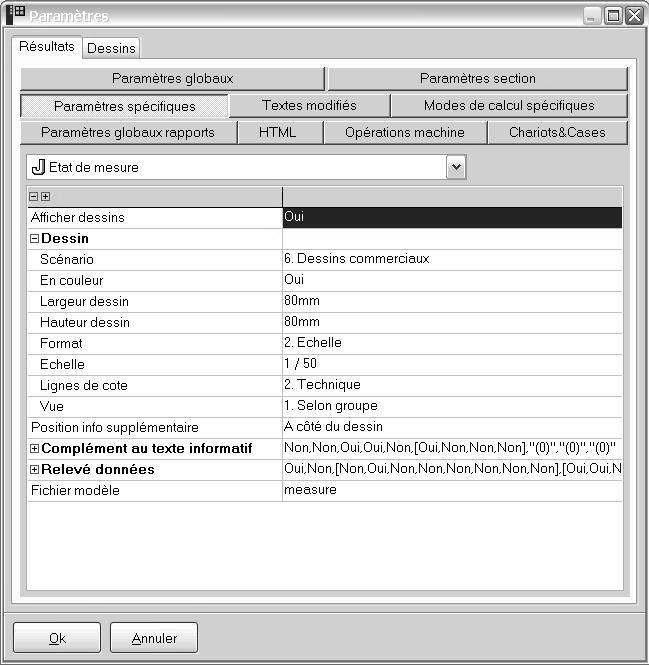
- Afficher dessins: pour afficher / masquer les dessins modèle
- Dessins: pour définir la mise en page du dessin:
- Scénario: sélectionnez le type de dessin. Le scénario correspondant défini dans Paramètres, tab Dessins détermine la façon dont les dessins du type sélectionné sont visualisés.
- En couleur: pour visualiser les dessins en couleur ou en noir/blanc.
- Largeur / Hauteur dessin: pour définir les dimensions du dessin.
- Format: ‘Absolu’ fait que les dessins sont positionnés le plus grand possible dans l’espace prévu tenant en compte la proportion hauteur / largeur définie. ‘Echelle’ fait que les dessins sont positionnés à échelle dans l’espace prévue tenant en compte la proportion hauteur / largeur définie. L’échelle même est définie dans le champ ‘Echelle’.
- Echelle: pour définir l’échelle: 1/10, 1/20, 1/25, 1/50 ou 1/100. JoPPS vérifie l’échelle définie et l’ajustera si nécessaire pour que le dessin soit visualisé entièrement. L’échelle utilisée est affiché sous le dessin.
- Lignes de cote:
- Non: les dessins sont affichés sans mesures
- Technique: tous les mesures affichées avec le dessin Editeur sont aussi affichés avec les dessins du rapport.
- Commercial: la mesure poignée, la mesure de la répartition ouvrant et les mesures supplémentaires indiquant les positions des traverses ne sont pas affichées avec les dessins du rapport.
- Vue:
- Selon groupe: le dessin est visualisé dans la vue définie pour le groupe dans le projet.
- Intérieur: le dessin est toujours visualisé dans la vue intérieure, n’importe la vue définie dans le projet. Si cette vue est différente de la vue définie dans le projet, elle sera affichée explicitement.
- Extérieur: le dessin est toujours visualisé dans la vue extérieure, n’importe la vue définie dans le projet. Si cette vue est différente de la vue définie dans le projet, elle sera affichée explicitement.
- Position info supplémentaire: pour définir si les informations modèle sont affichées à côté ou en bas du dessin.
- Complément au texte informatif : pour définir les informations supplémentaires à afficher avec les informations standard du modèle:
- Projet: OUI pour afficher le code projet, le code du groupe et la description projet.
- Client: OUI pour afficher le nom du client
- Série: OUI pour afficher la série (description + code) du modèle.
- Finition: OUI pour afficher la finition (description + code) du modèle.
- Niveau châssis: Si OUI la position (niveau) du modèle est affichée si définie pour le modèle dans Editeur. Si non la position du modèle mais la position du projet est définie, alors la position (niveau) du projet est affichée. Si ni le niveau du modèle ni le niveau du projet sont définis, ces informations ne sont pas affichées.
- Remarques: il concerne les remarques définies pour le groupe au niveau projet, Groupe Détail, tab ‘Remarque’.
- Code produit (excepté département): définissez dans ce champ le(s) département(s) des profilés / accessoires desquels le code article n’est pas à afficher avec les informations modèle.
- Dimension (excepté département): définissez dans ce champ le(s) département(s) des éléments desquels les dimensions ne sont pas à afficher avec les informations modèle.
- Remarque (excepté département): définissez dans ce champ le(s) département(s) des élements desquels le remarque défini dans les données de base n’est pas à afficher avec les informations modèle.
- Relevé données: pour définir les informations à afficher en tête du rapport. Il concerne les informations projet (codes, finitions, vitrage, position etc) et les informations client.
Dans le champ ‘Afficher relevé’ vous décidez si le relevé avec ces informations généraux est affiché ou non. Si OUI, définissez dans les différents champs si l’information correspondante est affichée ou non.
- Fichier modèle: pour définir le nom du fichier modèle Excel (fichier xlt) à utiliser pour créer le document Excel ‘Etat de mesure’. Le fichier modèle standard prévu est ‘Measure.xlt’. Si vous le désirez, vous pouvez modifier ce modèle standard ou vous pouvez définir un autre modèle standard.
Comme déjà mentionné, des propres informations libres, définies dans le modèle Excel standard peuvent être ajoutées aux informations de JoPPS. Il s’agît des informations supplémentaires concernant par exemple le drainage, l’isolation, les tablettes, les moustiquaires etc.
Pour que ces propres informations soient affichées par défaut dans le rapport Excel ‘Etat de mesure’ généré, vous faites comme suit:
- Ouvrez le modèle Excel standard ‘Measure’. Ce document se trouve par défaut dans le répertoire Data\Common:
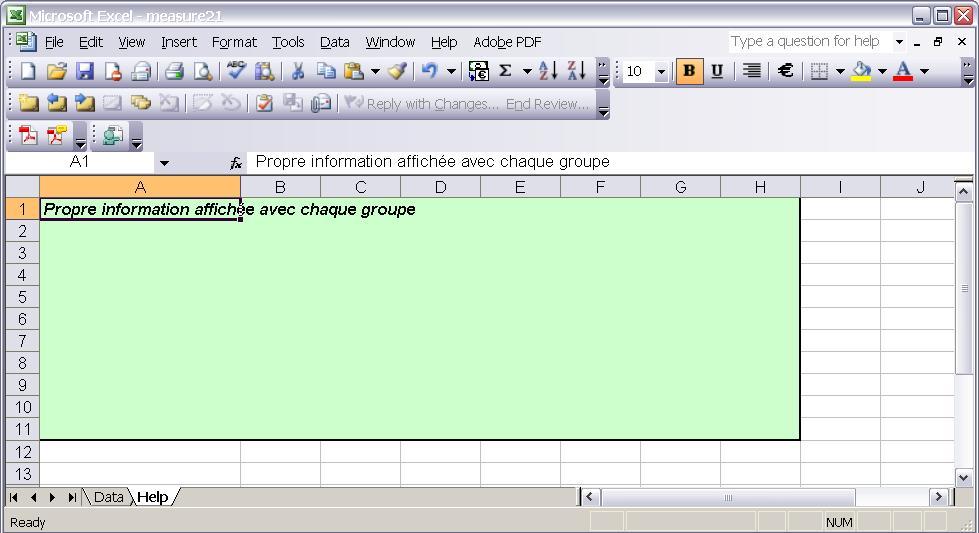
- Sélectionnez la deuxième feuille ‘Help’ et définissez y les informations supplémentaires à afficher avec chaque groupe dans le rapport Excel généré.
Notez: la première feuille ‘Data’ est réservée et prédéfinie pour les informations envoyées de JoPPS. Merci de ne pas la modifier.
- Enregistrez le document modifié.
Faites attention: ce document modifié est à enregistrer en tout cas sous un fichier .xlt (= fichier modèle). Si vous l’enregistrez sous un autre nom que ‘Measure’, il faut définir cet autre nom dans le champ ‘Fichier modèle’ des paramètres spécifiques du rapport Etat de mesure comme décrit avant.
En calculant le rapport Excel Etat de mesure, les informations JoPPS concernées sont envoyées de JoPPS au document Excel, complétées par les propres informations définies dans le fichier modèle Excel. Le résultat est comme suit :
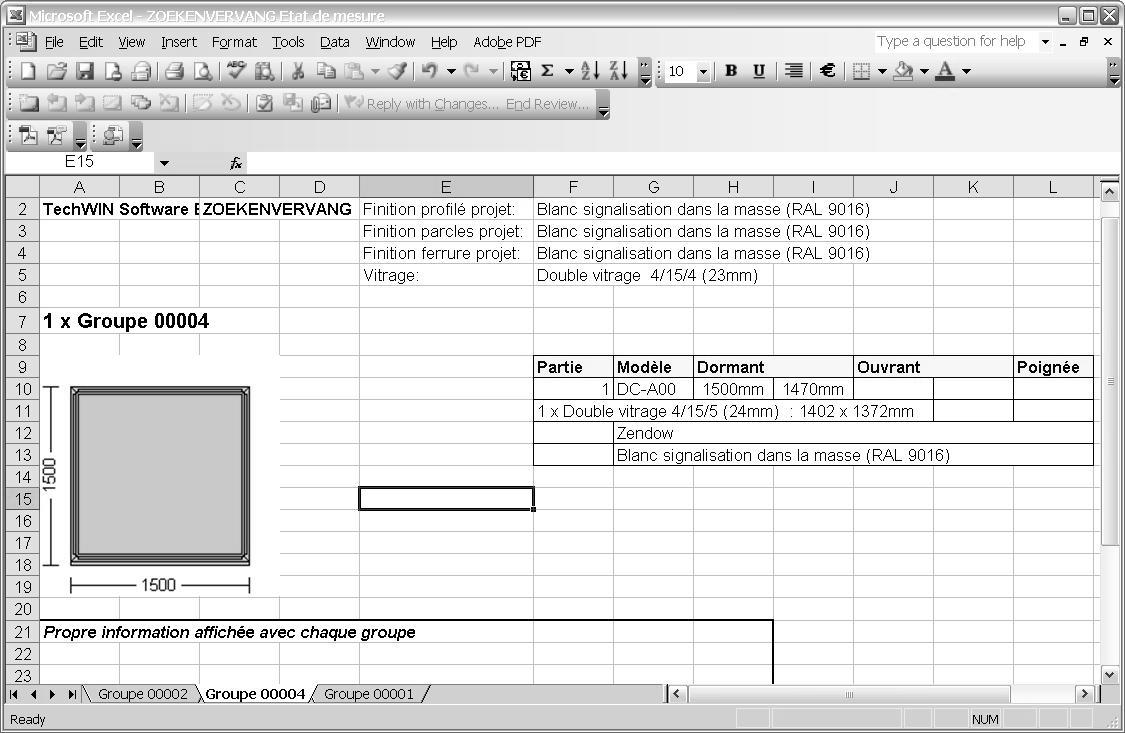
Chaque feuille contient un groupe calculé, les propres informations supplémentaires sont affichées par groupe au-dessous des informations venant de JoPPS. Vous pouvez encore adapter / compléter le document Excel généré. Vous pouvez l’enregistrer sous le nom proposé par défaut (soit le nom du projet) ou sous un autre nom.